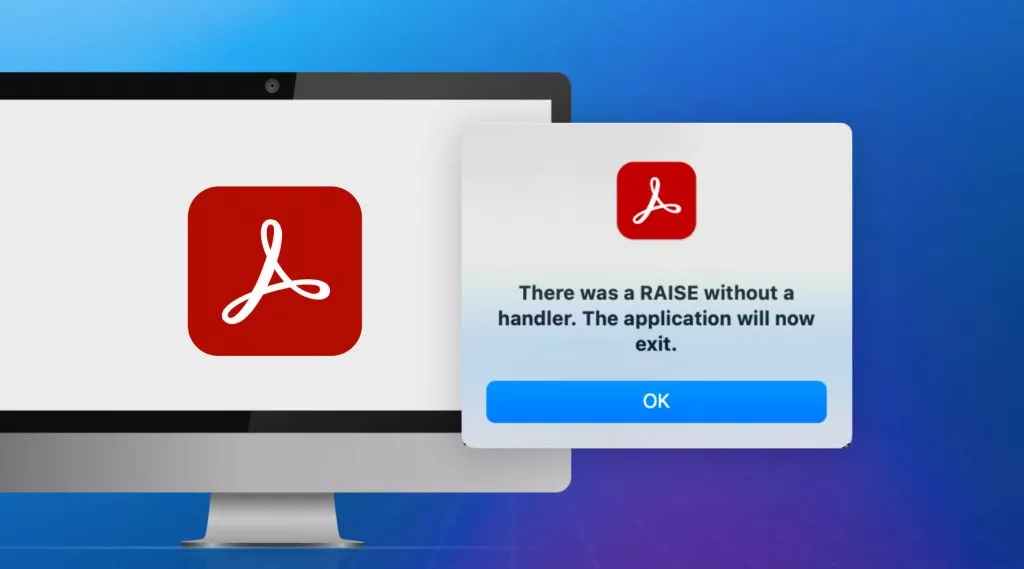Las marcas de agua son un indicador importante que les hace saber a los demás que un documento, imagen, entre otros, en particular está protegido contra cualquier robo y no se puede reutilizar fácilmente en línea.
Hay muchos documentos PDF que tienen marcas de agua compartidas en línea, pero ¿qué pasa con las fotos? ¿Existe alguna herramienta en particular que podamos utilizar para poner marca de agua en fotos?
En este artículo, descubrirás las 5 herramientas principales que puedes usar gratis para agregar marca de agua a fotos y también aprenderás cómo crear una marca de agua personalizada.
Vamos al grano.
Parte 1. Las 5 mejores herramientas para agregar marca de agua a fotos
Aquí hay una lista de 5 herramientas que puedes utilizar para poner marca de agua en fotos con instrucciones detalladas.
#1 UPDF
UPDF es una herramienta de edición y gestión de PDF que puedes comenzar a usar de forma gratuita y aprovechar la mayoría de sus impresionantes funciones.
¡Pero espera! Sabemos lo que estás pensando. ¿Qué tiene que ver una herramienta de edición de PDF con agregar marca de agua a fotos?
UPDF tiene la capacidad de importar archivos de diferentes formatos, incluidos PNG, JPEG, etcétera, y también convertirlos nuevamente a formato de imagen después de agregar o editar la marca de agua.
Además, UPDF admite la adición de tres tipos de marcas de agua a las fotografías, incluidos texto, imágenes y archivos PDF. También proporciona ajustes personalizables al tiempo que añades marcas de agua.
Sigue estos pasos para aprender cómo hacerlo.
Paso 1. Descarga y ejecuta UPDF en tu dispositivo. Elige Archivo, después Crear y selecciona PDF a partir de imagen de la lista de opciones. O puede arrastrar directamen la imagen a UPDF.
Windows • macOS • iOS • Android 100% Seguro
Selecciona el archivo de imagen al que quieres agregar una marca de agua y se abrirá con UPDF como si fuera un documento PDF.
Paso 2. Selecciona el ícono Herramientas de página en el panel izquierdo y elige la pestaña Marca de agua de las opciones anteriores. En el panel lateral derecho, presiona el botón Agregar.

Encontrarás múltiples herramientas para agregar texto e imágenes, y editar la marca de agua según tus preferencias.
Luego de hacer todas las ediciones, presiona el botón Guardar para agregar la marca de agua al documento.
Paso 3. En el panel derecho, toca el ícono Exportar PDF.
De la lista de opciones, elige Imagen.

Aparecerá una ventana emergente para especificar el tipo de formato de imagen que quieres (BMP, JPEG, PNG, TIFF, GIF), por último, presiona el botón Exportar.
¡Y listo! Tienes tu archivo de imagen con una marca de agua incrustada lista para compartir.
UPDF admite la creación de un PDF a partir de varias imágenes, lo que permite agregar marca de agua a fotos en lotes. Por ende, esta característica distintiva la diferencia de otras herramientas.
Lo que encontrarás con UPDF es que es más que una simple herramienta para poner marca de agua en fotos o documentos PDF. Hay otras funciones sorprendentes que puedes usar para optimizar tu productividad.
Sigue leyendo y aprenderás más sobre las otras funciones de UPDF en la Parte 2.
#2 Watermarkly
Watermarkly es una aplicación web y de escritorio que puedes utilizar para crear y agregar marca de agua para fotos.
Estos son los pasos que puedes seguir al utilizar este sitio web.
Paso 1. Dirígete al sitio web en línea de Watermarkly. Presiona el botón Seleccionar imágenes y podrá cargar su imagen desde tu ordenador, Google Photos, Google Drive y Dropbox.
Paso 2. Haz clic en Siguiente paso después de cargar tu foto, luego serás dirigido a la página de edición de Watermarkly.
Paso 3. Puedes seleccionar el tipo de marca de agua que deseas agregar.
En la barra de menú superior, elige Agregar texto para agregar un texto particular con tamaño de fuente, color y otras configuraciones.
También puedes seleccionar Agregar logotipo para cargar un logotipo desde tu ordenador o desde la galería. También puedes editar su opacidad, efecto, tamaño, entre otros.
Paso 4. Después de haber creado la marca de agua, haz clic en Siguiente paso para poder dirigirte a la configuración de Exportación. Puedes seleccionar el formato de archivo para tus imágenes con marca de agua, como formato original, JPEG, PNG y WEBP.
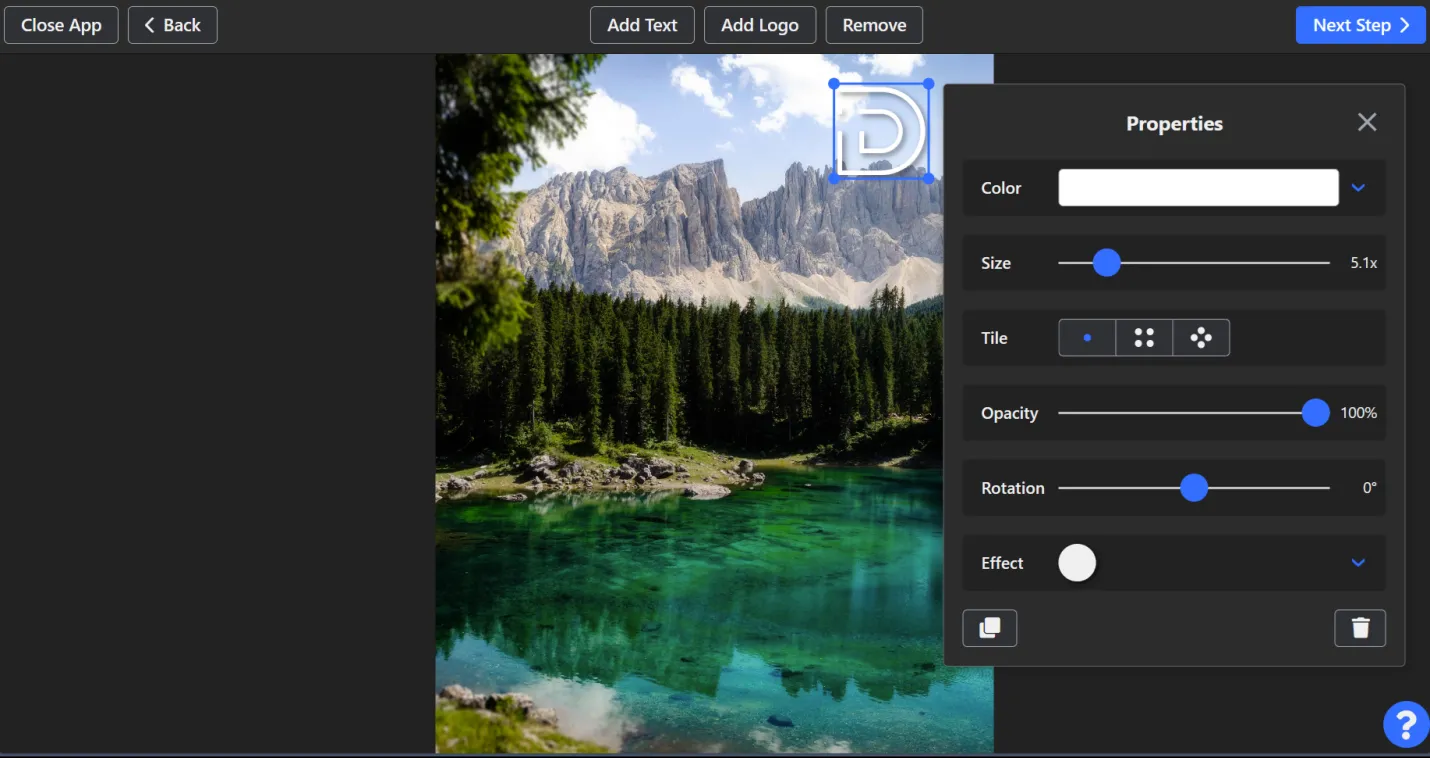
Paso 5. Por último, presiona el botón Imágenes de marca de agua.
Watermarkly tiene excelentes herramientas para crear una marca de agua personalizada. No obstante, su configuración de exportación no tiene otros formatos de archivo que podamos convertir además de los formatos de imagen.
#3 Canva
También puedes utilizar el popular editor de imágenes Canva para agregar marca de agua a fotos. Sigue estos pasos para aprender cómo hacerlo.
Paso 1. Abre una nueva página en Canva. Comience a crear una marca de agua personalizada con sus herramientas.
Puedes usar la pestaña Elementos para importar diseños de logotipos o usar la pestaña Texto para insertar texto y crear una marca de agua rápida.
Si ya tienes una marca de agua lista, puedse hacer clic en la pestaña Cargar para cargar la imagen de la marca de agua.
Paso 2. Luego de crear la imagen de la marca de agua, cambia el tamaño usando la herramienta de arrastrar y soltar para asegurarte de que sea más pequeña y quepa en tu foto.
También puedes girarla o inclinarla en cualquier ángulo que desees.
Paso 3. A continuación, haz clic en Cargar e importa la foto a la que deseas añadir la marca de agua.
Una vez cargada, use la herramienta de arrastrar y soltar para colocar la imagen de tu marca de agua en la foto cargada según tus preferencias.
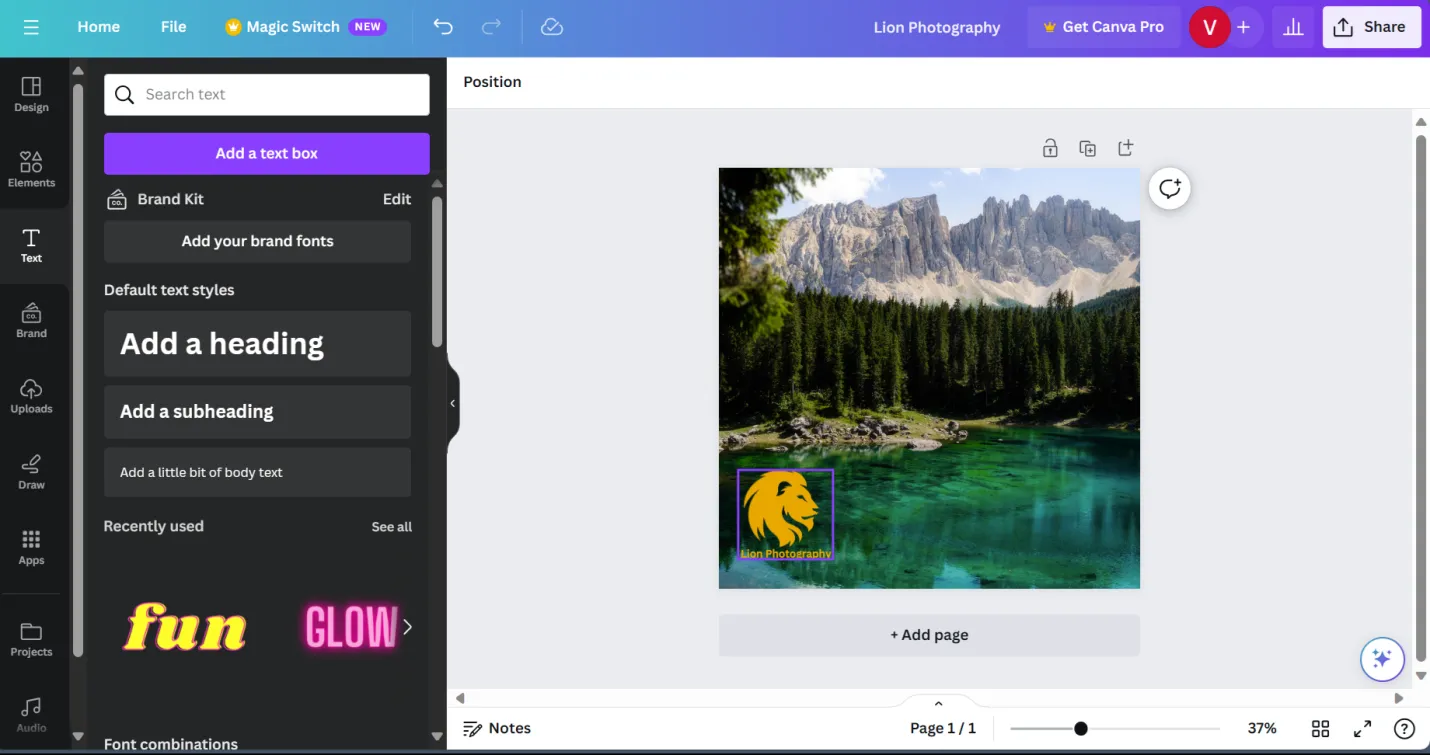
Paso 4. Por último, haz clic en el botón Compartir en la esquina superior derecha de la pantalla, luego en Descargas, después especifica el formato de archivo y presiona el botón Descargar.
Pese a ser una aplicación gratuita que permite arrastrar y soltar, Canva tiene ciertas limitaciones. Una de ellas es la cantidad de tiempo que puede llevar crear una marca de agua con muchas herramientas disponibles.
Además, algunos de los elementos de diseño que quieres importar como marca de agua no están disponibles en su versión gratuita y es posible que debas pasarte a Canva Pro para acceder a todos ellos. Además, no se puede utilizar sin conexión.
#4 Watermark.ws
Watermark.ws es un sitio en línea donde puede poner marca de agua en fotos. Sigue estas instrucciones una vez que estés en la web:
Paso 1. Elige Seleccionar archivos para cargar para importar la foto a la que quieres agregar una marca de agua. También puedes importar la foto desde otras aplicaciones.
Paso 2. Serás llevado a la página de edición. En el panel izquierdo, elige Marca de agua y verás las herramientas para crear una marca de agua personalizada.
Puedes agregar texto y logotipos, e incluso cargar una imagen.
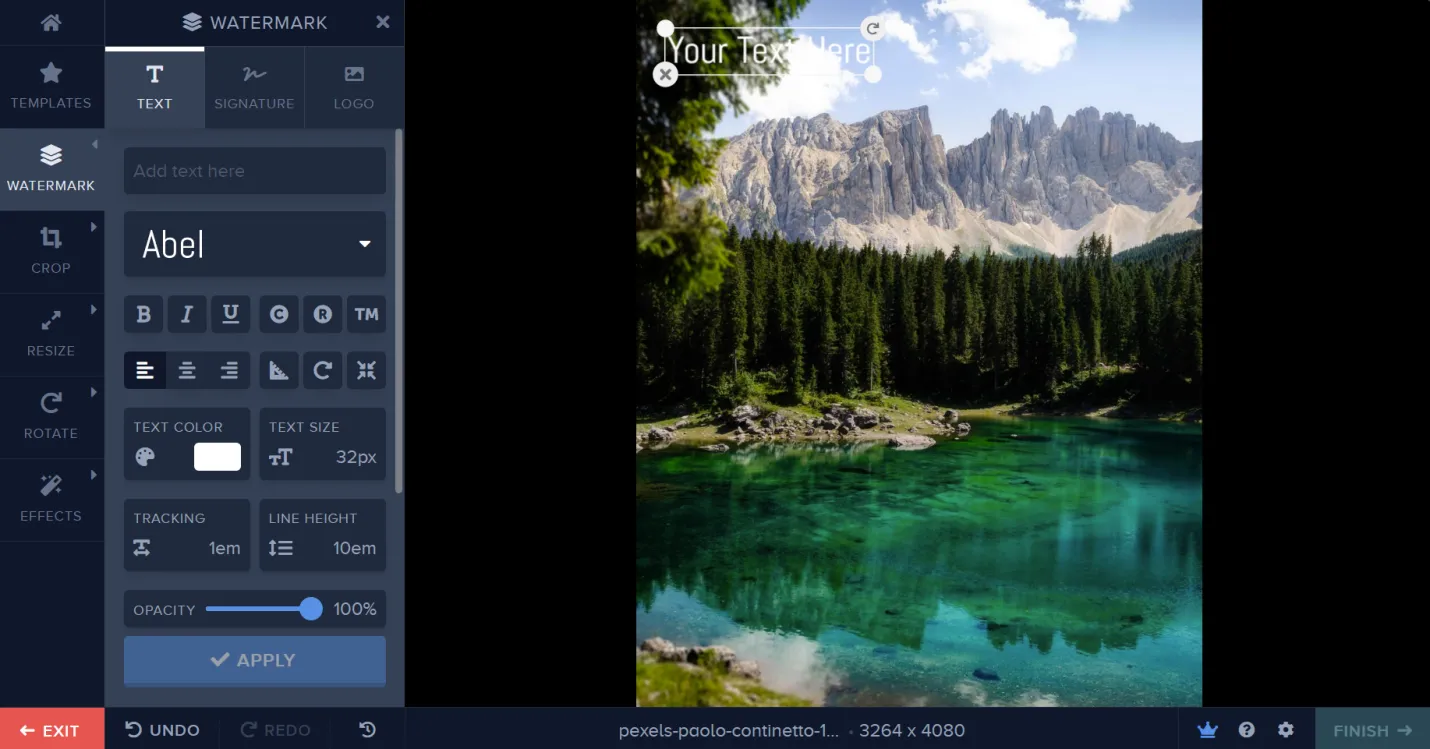
Paso 3. Luego de poner la marca de agua en foto, presiona el botón Finalizar en la esquina inferior derecha para guardar la marca de agua.
Paso 4. Serás llevado a otra página. Presiona el botón Descargar para bajar tu foto al instante.
La única limitación que se mostró en esa misma página fue que la opción Exportar solo estaba disponible para usuarios Premium y no se podía usar de forma gratuita. Además, no cuenta con una aplicación de escritorio que los usuarios puedan utilizar sin conexión.
#5 Make Watermark
Make Watermark es la quinta herramienta que veremos en esta lista. Es una sencilla herramienta online donde puedes importar fotos y agregarles marcas de agua rápidamente. Encontrarás una interfaz de usuario similar a Watermarkly.
Sigue estos pasos para trabajar con Make Watermark.
Paso 1. Presiona el botón Seleccionar archivos para cargar la foto o también puedes arrastrar la foto.
Paso 2. Presiona el botón Siguiente paso después de cargar la foto.
Paso 3. Puedes seleccionar el tipo de marca de agua que deseas agregar.
Desde la barra de menú superior, puedes elegir Agregar texto para agregar texto personalizado.
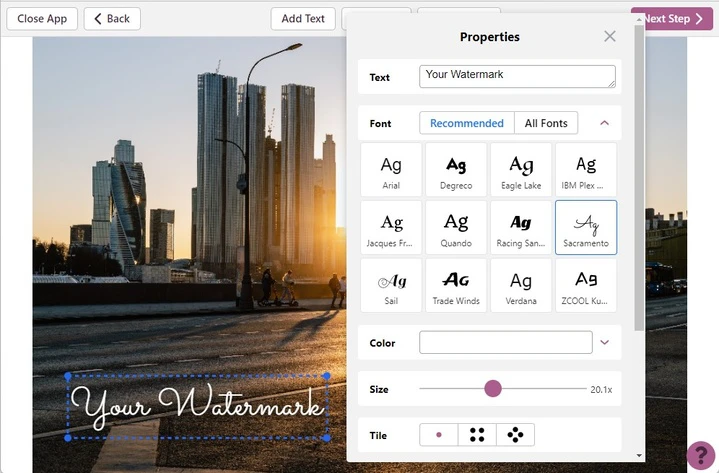
Además, puedes elegir Agregar logotipo para cargar un logotipo desde tu ordenador o galería.
Paso 4. Después de crear e insertar la marca de agua, selecciona Siguiente paso y especifica el formato de archivo de imagen para tu foto con marca de agua.
Paso 5. Por último, presiona el botón Imágenes de marca de agua.
Al igual que Watermarkly, sólo puedes exportar las imágenes como formato de imagen, pero no como otros formatos de archivo.
En resumen, UPDF ocupa el primer lugar entre todas las herramientas de esta lista, ya que puede exportar imágenes con marcas de agua a diferentes formatos de archivo y editar cualquier tipo de documento que desee.
Parte 2. Bonus: Descarga UPDF: Una herramienta que va más allá de solo ser un creador de marcas de agua
Hasta ahora has aprendido que UPDF es una herramienta que puedes utilizar para convertir tu imagen a PDF, agregar marca de agua a fotos y luego convertirlas nuevamente en una imagen. No obstante, UPDF es más que eso.
UPDF puede ser tu gestor de PDF preferido, optimizando tu flujo de trabajo y garantizando que hagas mucho a diario. ¡Descárgalo y pruébalo ahora!
Windows • macOS • iOS • Android 100% Seguro
Si aún no estás convencido, mira las otras funciones que UPDF tiene para ti.
Editar archivos PDF sin esfuerzo
Puedes cargar cualquier archivo, convertirlo a PDF y realizar numerosas ediciones al instante, incluida la adición de textos, imágenes, colores y mucho más.
Mejorar la experiencia de lectura de PDF
Modifica tu vista de lectura, facilitando el hecho de leer de cualquier PDF que abras en la aplicación, incluida la vista de presentación en Windows o la visualización en pantalla dividida en smartphones.
Organizar archivos PDF a tu gusto
Puedes reorganizar, insertar nuevas páginas en blanco y también eliminar páginas según tus necesidades.
Anotar PDF
Anota tus archivos PDF utilizando herramientas de anotación como marcadores, resaltadores, sellos, stickers y mucho más.
Preparar y completar formularios
Habilita el modo formulario y crea campos de formulario en tu PDF. Además, completa cualquier formulario que cargues con firmas y sellos digitales.
Utilizar IA para analizar tus archivos PDF
Si quieres llevar las cosas al siguiente nivel, UPDF AI es una función complementaria que puede ayudarte a resumir, explicar, traducir y reescribir tus archivos PDF. Esto te brinda un gran impulso para cumplir todos tus objetivos relacionados con tus documentos.
UPDF tiene almacenamiento en la nube y es compatible con todas las plataformas. Esto significa que puedes tener una sola licencia y usarla en en Windows, Mac, Linux, iOS y Android, editando así el mismo archivo PDF.
Con la excepción de UPDF AI, puedes experimentar todas las funciones mencionadas de forma gratuita al descargar la aplicación.
Descarga UPDF gratis en tu dispositivo haciendo clic en el siguiente botón.
Windows • macOS • iOS • Android 100% Seguro
Parte 3. Preguntas frecuentes
P1. ¿Los fotógrafos tienden a poner marca de agua en fotos?
Sí, algunos fotógrafos pueden agregar marca de agua a fotos para proteger su trabajo creativo y que otros no lo reutilicen. Sin embargo, puede arruinar el atractivo estético de una foto hermosa.
P2. ¿Vale la pena poner marca de agua en fotos?
El error común es pensar que poner marca de agua en fotos no significa que esté protegida por derechos de autor. Para evitar cualquier robo de trabajo creativo, las marcas de agua pueden valer la pena.
P3. ¿Una marca de agua cuenta como derecho de autor?
Las marcas de agua no se consideran derechos de autor. Sin embargo, pueden verse como un recordatorio para cualquiera de que una foto no se puede utilizar sin permiso.
Pon marcas de agua y edita fotos libremente con UPDF...
Hoy conociste algunas herramientas sencillas que se pueden utilizar de forma gratuita. Aún así, si buscas una herramienta completa, ninguna se acerca a UPDF.
UPDF puede ser un editor de PDF, pero sus funciones Crear y Exportar te permiten importar fácilmente tus imágenes como archivos PDF, agregar marcas de agua, incluso editar tu archivo y luego convertirlo nuevamente al formato de salida deseado.
UPDF tiene mucho que ofrecer y puede ser beneficioso a largo plazo al ver resultados notables en tu productividad.
¡Descarga UPDF gratis y comienza a ver la diferencia!
Windows • macOS • iOS • Android 100% Seguro
 UPDF
UPDF
 UPDF para Windows
UPDF para Windows UPDF para Mac
UPDF para Mac UPDF para iPhone/iPad
UPDF para iPhone/iPad UPDF para Android
UPDF para Android UPDF AI ONLINE
UPDF AI ONLINE UPDF Sign
UPDF Sign Editar PDF
Editar PDF Anotar PDF
Anotar PDF Crear PDF
Crear PDF Formulario PDF
Formulario PDF Editar enlaces
Editar enlaces Convertir PDF
Convertir PDF OCR
OCR PDF a Word
PDF a Word PDF a imagen
PDF a imagen PDF a Excel
PDF a Excel Organizar PDF
Organizar PDF Combinar PDF
Combinar PDF Dividir PDF
Dividir PDF Recortar PDF
Recortar PDF Girar PDF
Girar PDF Proteger PDF
Proteger PDF Firmar PDF
Firmar PDF Redactar PDF
Redactar PDF Desinfectar PDF
Desinfectar PDF Eliminar seguridad
Eliminar seguridad Leer PDF
Leer PDF UPDF Cloud
UPDF Cloud Comprimir PDF
Comprimir PDF Imprimir PDF
Imprimir PDF Proceso por lotes
Proceso por lotes Sobre UPDF IA
Sobre UPDF IA Soluciones de UPDF IA
Soluciones de UPDF IA Guía de Usuario de IA
Guía de Usuario de IA Preguntas frecuentes sobre UPDF IA
Preguntas frecuentes sobre UPDF IA Resumir PDF
Resumir PDF Traducir PDF
Traducir PDF Chat con PDF
Chat con PDF Chat con imagen
Chat con imagen PDF a Mapa Mental
PDF a Mapa Mental Chat con IA
Chat con IA Explicar PDF
Explicar PDF Investigación académica
Investigación académica Búsqueda de documentos
Búsqueda de documentos Corrector de IA
Corrector de IA Redactor de IA
Redactor de IA Ayudante de tareas con IA
Ayudante de tareas con IA Generador de cuestionarios con IA
Generador de cuestionarios con IA Solucionador de Matemáticas IA
Solucionador de Matemáticas IA PDF a Word
PDF a Word PDF a Excel
PDF a Excel PDF a PowerPoint
PDF a PowerPoint Guía del Usuario
Guía del Usuario Trucos de UPDF
Trucos de UPDF Preguntas Frecuentes
Preguntas Frecuentes Reseñas de UPDF
Reseñas de UPDF Centro de descargas
Centro de descargas Blog
Blog Sala de prensa
Sala de prensa Especificaciones Técnicas
Especificaciones Técnicas Actualizaciones
Actualizaciones UPDF vs. Adobe Acrobat
UPDF vs. Adobe Acrobat UPDF vs. Foxit
UPDF vs. Foxit UPDF vs. PDF Expert
UPDF vs. PDF Expert








 Estrella López
Estrella López